Skaitykite ir tvarkykite savo knygas programoje „Apple Books“
Naudodami „Apple Books“ „iPhone“, „iPad“ ir „Mac“ įrenginiuose galite įsigyti ir atsisiųsti knygų, garsinių knygų ir dokumentų skaityti ir klausytis. Taip pat galite tvarkyti ir rūšiuoti savo biblioteką bei kurti pasirinktines kolekcijas, kad jūsų medžiagą būtų lengviau rasti.
Raskite savo knygas, garsines knygas ir PDF failus
Raskite savo knygas, garsines knygas ir PDF failus
Norėdami greitai rasti knygų ir garsinių knygų, kurias šiuo metu skaitote ar klausotės:
„iPhone“ įrenginyje atidarykite programą „Books“ ir bakstelėkite „Home“ (pagrindinis ekranas).
„iPad“ arba „Mac“ įrenginyje atidarykite programą „Books“ ir pasirinkite „Read Now“ (skaityti dabar).
Taip pat rasite jums skirtų pasiūlymų, ką skaityti toliau, knygų, kurias pažymėjote „Want to Read“ (noriu skaityti), naujausių bestselerių ir kt.
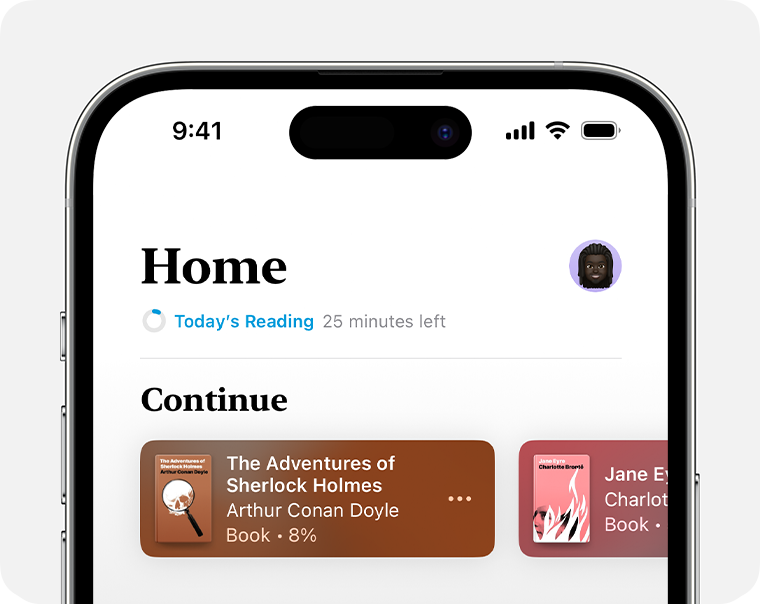
Kaip rasti visas knygas, garsines knygas, nemokamas ištraukas ir PDF failus, kuriuos gavote iš „Book Store“ arba rankiniu būdu įtraukėte į programą „Books“?
„iPhone“ įrenginyje bakstelėkite „Library“ (biblioteka).
„iPad“ arba „Mac“ įrenginio aplanke „Library“ (biblioteka) bakstelėkite arba spustelėkite „All“ (viskas).
Čia taip pat galite pasirinkti „Collections“ (kolekcijos), kad jūsų biblioteka būtų surūšiuotą į kategorijas, pvz., „Want to Read“ (noriu skaityti), „Finished“ (užbaigta), „Books“ (knygos) ir PDF failus, ar sukurtas pasirinktines kolekcijas.
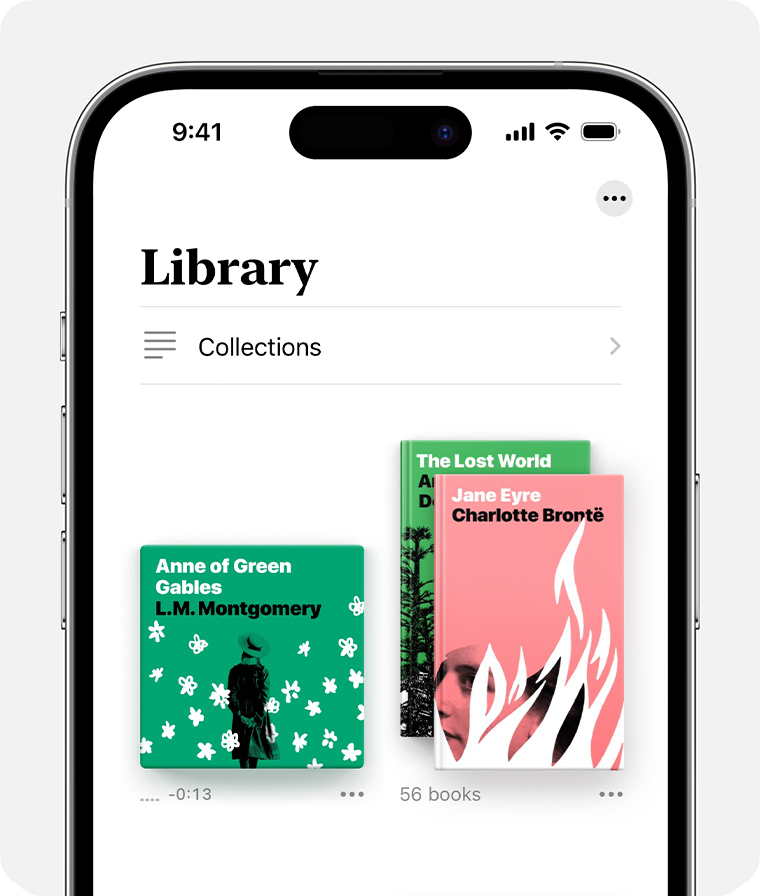
Tvarkykite savo biblioteką
Programoje „Books“ galite rasti visas knygas, garsines knygas ir PDF failus, kuriuos įsigijote programoje, arba kuriuos rankiniu būdu įtraukėte į įrenginį (pvz., PDF failą, kurį sukūrėte ir rankiniu būdu įtraukėte į programą iš svetainės). Taip pat galite tvarkyti knygas, kurti kolekcijas ir kt.
Rūšiavimas pagal pavadinimą, autorių arba rankiniu būdu įtrauktus dokumentus
Atidarykite programą „Books“.
„iPhone“ įrenginyje bakstelėkite „Library“ (biblioteka). „iPad“ arba „Mac“ įrenginio aplanke „Library“ (biblioteka) bakstelėkite arba spustelėkite „All“ (viskas).
ir pasirinkite, kaip norite surūšiuoti savo „Library“ (biblioteka). Čia taip pat galite pasirinkti peržiūrėti savo biblioteką tinklelyje arba sąraše.
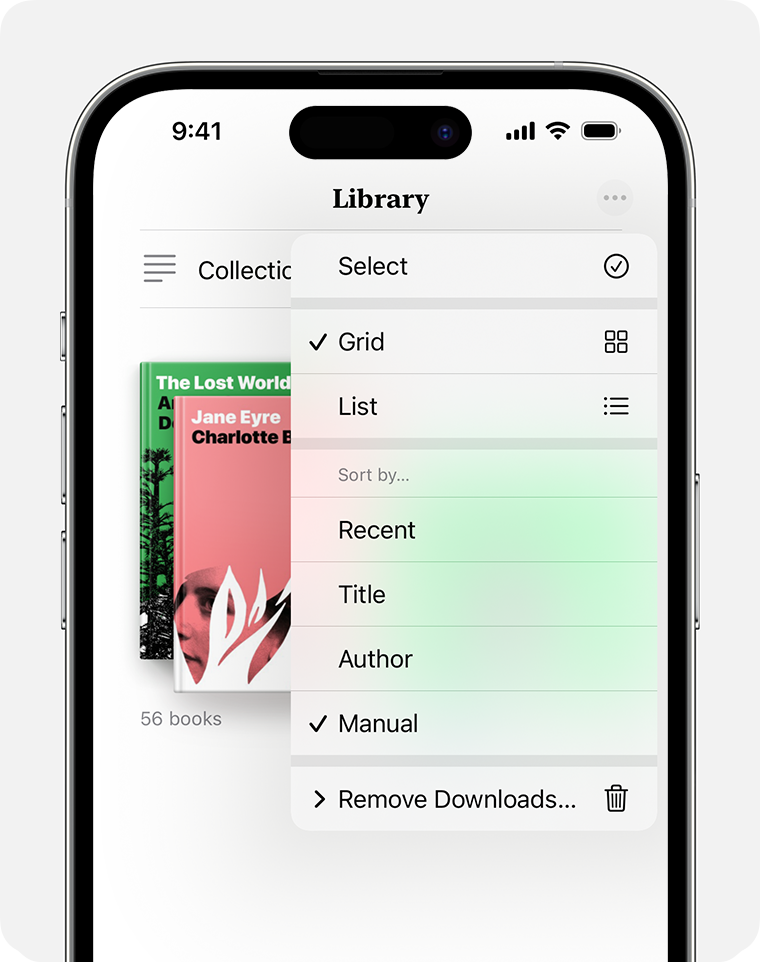
Kurkite kolekcijas, kad sutvarkytumėte biblioteką pagal savo poreikius
Atidarykite programą „Books“.
Programoje „iPhone“ bakstelėkite „Library“ (biblioteka), bakstelėkite „Collections“ (kolekcijos) ir palieskite „New Collection“ (nauja kolekcija). „iPad“ arba „Mac“ įrenginio aplanke „My Collections“ (mano kolekcijos) bakstelėkite arba spustelėkite „New Collection“ (nauja kolekcija)
Įveskite kolekcijos pavadinimą, pvz., Skaitiniai paplūdimiui arba Knygų klubas.
Išsikelkite skaitymo tikslus
Galite stebėti, kiek minučių kasdien skaitote ir kiek knygų ir garsinių knygų įveikiate kasmet. Galite tinkinti savo tikslus, kad skirtumėte daugiau laiko skaitymui, nustatytumėte naujas skaitymo grandinėles ir pasigirtumėte savo pasiekimais kitiems.
„iPhone“ įrenginyje
Atidarykite programą „Books“ ir palieskite „Home“ (pagrindinis puslapis).
Slinkite žemyn, kol rasite „Reading Goals“ (skaitymo tikslai).
Bakstelėkite sritį, kurioje parašyta „Today‘s Reading“ (šiandienos skaitiniai). Tada bakstelėkite „Adjust Goal“ (koreguoti tikslą).
Naudojant „iPad“ arba „Mac“
Atidarykite programą „Books“ ir bakstelėkite arba spustelėkite „Read Now“ (skaityti dabar).
Slinkite žemyn, kol rasite „Reading Goals“ (skaitymo tikslai). „iPad“ įrenginyje palieskite sritį, kurioje parašyta „Today‘s Reading“ (šiandienos skaitiniai), kad pakoreguotumėte savo tikslą. „Mac“ įrenginyje spustelėkite ir pakoreguokite tikslą.
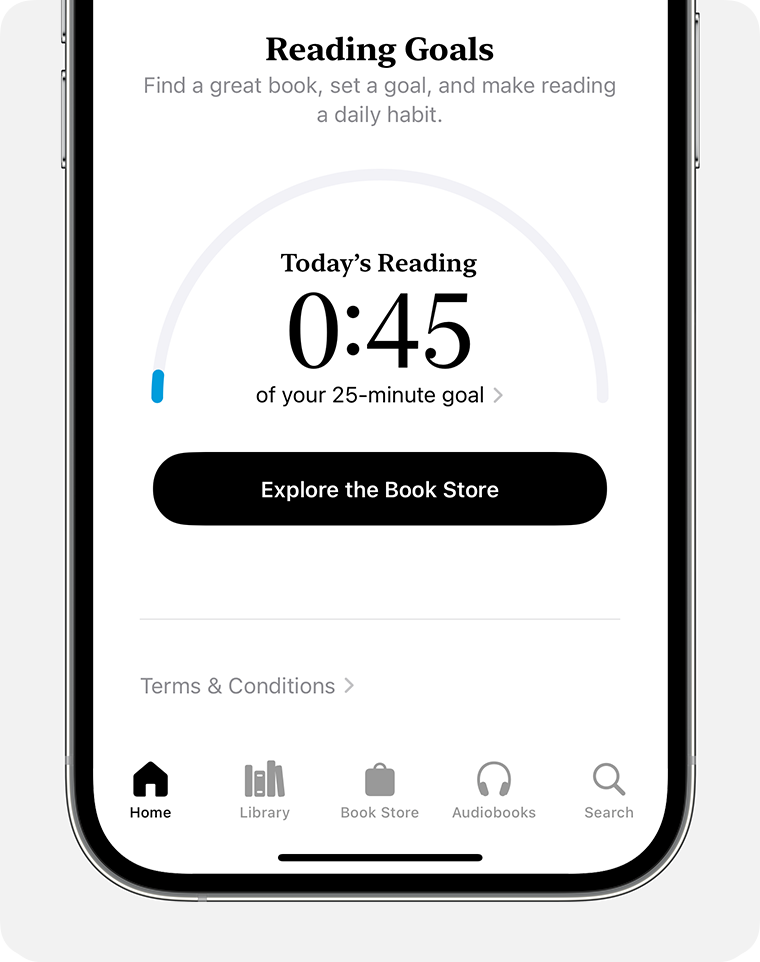
Kaip dar galima panaudoti programą „Books“
Klausykitės garsinių knygų „iPhone“, „iPad“ arba „Mac“ (įrenginyje)
Sužinokite, kaip ištrinti knygas ir garsines knygas iš savo įrenginių
Informacija apie gaminius, kuriuos gamina ne „Apple“, arba apie svetaines, kurias valdo arba tikrina ne „Apple“, nėra rekomendacinio arba reklaminio pobūdžio. „Apple“ neprisiima jokios atsakomybės už trečiųjų šalių ir gaminių pasirinkimą, veikimą arba naudojimą. „Apple“ negarantuoja trečiųjų šalių svetainių turinio tikslumo arba patikimumo. Jei reikia papildomos informacijos, kreipkitės į pardavėją.
